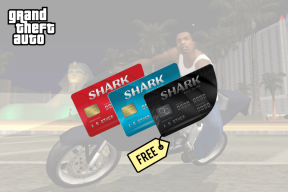Kuidas parandada Instagram ei lase mul sisse logida
Miscellanea / / November 28, 2021
Instagram on parim koht, kui soovite puhata ja end värskendada. Instagram on enimkasutatud sotsiaalmeediaplatvormide edetabelis üle maailma. Igal teisel inimesel on Instagrami konto. Mõnikord võib Instagram tekitada sõltuvust ja et säästa oma väärtuslikku aega voo sundkerimisest, võite oma Instagrami kontolt välja logida, et vältida tähelepanu hajumist. Kuid kui proovite oma kontole uuesti sisse logida, võib teil tekkida sisselogimisprobleeme.
Paljude Instagrami kasutajate sõnul on sisselogimisprobleemid üks levinumaid probleeme, millega kasutajad aeg-ajalt kokku puutuvad. Kui te ei saa oma kontole sisse logida isegi pärast õiget kasutajanime ja parooli kasutamist, võib sisselogimisveaga olla muu probleem. Seetõttu, et paranda Instagram ei lase mul sisse logida meil on juhend, mis selgitab, miks teil on Instagrami sisselogimisprobleem ja kuidas saate seda parandada.

Sisu
- 8 probleemi lahendamise viisi Instagrami ei saa sisse logida
- Mis põhjustab, et Instagram ei lase mul veaga sisse logida?
- 1. meetod: taaskäivitage telefon
- 2. meetod: kontrollige oma Interneti-ühendust
- 3. meetod: värskendage Instagrami rakendust
- 4. meetod: tühjendage Instagrami vahemälu
- 5. meetod: lähtestage sisselogimisparool
- 6. meetod: määrake oma seadmes õige kuupäev ja kellaaeg
- 7. meetod: installige Instagram uuesti
- 8. meetod: võtke ühendust Instagrami abikeskusega
8 probleemi lahendamise viisi Instagrami ei saa sisse logida
Mis põhjustab, et Instagram ei lase mul veaga sisse logida?
Põhjuseid, miks te ei saa oma Instagrami kontole sisse logida, võib olla mitu. Mõned võimalikud põhjused võivad siiski olla järgmised:
- Vale kasutajanimi ja parool
- Blokeeritud või keelatud konto
- Instagrami rakenduse vana versiooni kasutamine
- Instagrami serveri viga
Niisiis, need on mõned põhjused, miks võite Instagramis sisselogimisprobleemidega kokku puutuda. Nüüd vaatame, kuidas parandada Instagram ei lase mul sisse logida.
1. meetod: taaskäivitage telefon
Mõnikord võib lihtne taaskäivitamine aidata teil Instagrami korralikult toimima panna. Kui kasutate seadet liiga kaua, võib taustal töötada palju protsesse. Kui taustal töötab palju protsesse, ei pruugi Instagrami rakenduse käivitamiseks või käitamiseks piisavalt süsteemiressursse olla. Seadme taaskäivitamine sulgeb aga kõik taustaprotsessid ja vabastab süsteemiressursid. Seetõttu, et parandage Instagram, mis ei lase mul sisse logida probleem, võite proovida seadet taaskäivitada. Pärast seadme taaskäivitamist proovige Instagram uuesti käivitada ja oma kontole sisse logida.

2. meetod: kontrollige oma Interneti-ühendust
Kui te ei saa oma Instagrami kontole sisse logida, on tõenäoline, et teil on ebastabiilne Interneti-ühendus. Kui Instagrami rakendusel pole juurdepääsu stabiilsele Interneti-ühendusele, ei saa te rakendust sisse logida ega kasutada, kuna rakendus ei saa serveritega korralikult suhelda. Seega veenduge, et teil oleks stabiilne Interneti-ühendus, enne kui proovite oma kontole sisse logida.

Saate oma ruuteri taaskäivitada ja tee kiiruskontroll Instagrami parandamine ei lase mul sisse logida. Selle meetodi jaoks järgige neid samme.
1. Ühendage ruuter lahti ja oodake umbes 10–15 sekundit, kuni ruuter puhkab.
2. 15 sekundi pärast ühendage ruuteri toitekaabel tagasi.
3. Oodake, kuni ruuter käivitub.
4. Lõpuks ühendage telefon Interneti-ühendusega ja proovige oma Instagrami kontole sisse logida.
Kui see meetod ei suutnud sisselogimisprobleemi lahendada, võite proovida järgmist meetodit.
Loe ka:9 viisi, kuidas parandada, et Instagram ei tööta WiFi-võrgus
3. meetod: värskendage Instagrami rakendust
Kui kasutate Instagrami rakenduse vana versiooni, võib teil tekkida sisselogimisprobleeme, kuna rakendus ei saa oma serveritega korralikult suhelda. Seetõttu laadige Instagrami sisselogimise ebaõnnestumise parandamiseks alla rakenduse hiljuti saadaval värskendus.
1. Suunduge aadressile Google Play pood oma Android-seadmes ja klõpsake nuppu Profiili ikoon ekraani paremast ülanurgast.

2. Kliki Minu rakendused ja mängud.
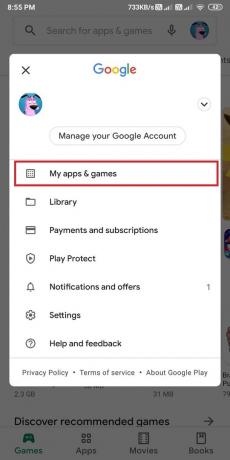
3. Valige Värskenduste vahekaart pealtpoolt.
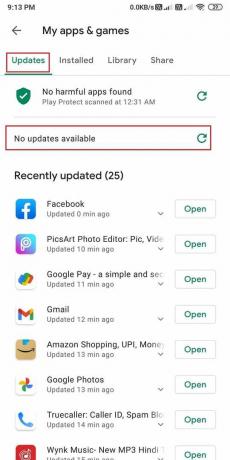
4. Lõpuks kontrollige, kas Instagramil on saadaval värskendusi.
Kui Instagrami jaoks on saadaval värskendusi, laadige need alla ja proovige oma kontole sisse logida.
4. meetod: tühjendage Instagrami vahemälu
Mõnikord võivad rakenduse failid rikkuda ja põhjustada rakenduse tõrkeid. Kui teil on Instagramis sisselogimisprobleeme, on tõenäoline, et süsteemifailid on vigased ja rakenduse vahemälu tühjendamine võib paranda Instagram ei lase mul sisse logida. Järgige neid samme oma Android-seadme Instagrami vahemälu tühjendamiseks.
1. Avatud Seaded teie seadmes.
2. Kerige alla ja minge jaotisse Rakenduste jaotis.

3. Kliki Rakenduste haldamine.

4. Otsige üles ja avage Instagram oma ekraanil olevate rakenduste loendist.
5. Nüüd klõpsake nuppu Kustuta andmed ekraani allservas.
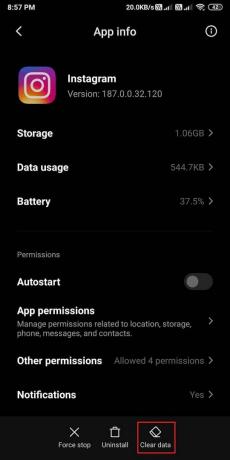
6. Valige Tühjenda vahemälu hüpikmenüü jaoks.
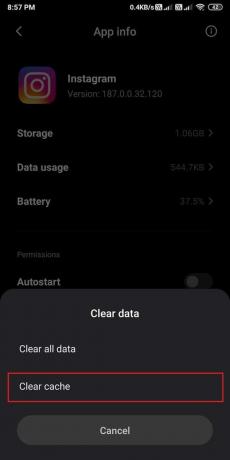
7. Lõpuks klõpsake nuppu Okei kinnitada.

Pärast rakenduse vahemälu tühjendamist proovige Instagram uuesti käivitada ja oma kontole sisse logida.
Loe ka:Mida ma saan teha, kui olen oma Instagrami parooli unustanud?
5. meetod: lähtestage sisselogimisparool
Kui te ei saa oma Instagrami kontole sisse logida, on tõenäoline, et sisestate konto vale parooli või te ei mäleta oma parooli sisselogimise ajal. Sellises olukorras ei võimalda Instagrami sisselogimisprobleemi lahendamiseks oma Instagrami konto sisselogimismandaadid lähtestada.
1. Ava Instagrami rakendus oma seadmes ja sisestage kasutajanimi väljale oma kasutajanimi.
2. Nüüd klõpsake nuppu Hankige sisselogimisel abi.
3. Sisestage tekstiväljale e-posti ID või telefoninumber, mis on lingitud teie Instagrami kontoga.
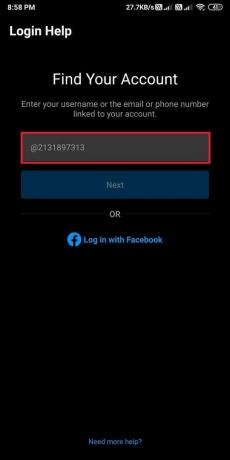
4. Pärast e-posti ID või telefoninumbri sisestamist puudutage nuppu Edasi.
5. Kui sisestate oma konto taastamiseks oma e-posti ID, klõpsake nuppu Saada meil.
6. Avage oma seadmes oma e-posti ID ja leidke 6-kohaline kood Instagram saatis teile parooli taastamiseks.
7. Kopeerige 6-kohaline kood ja minge tagasi Instagrami.
8. Kleepige 6-kohaline kood tekstikasti.
9. Kliki Edasi.
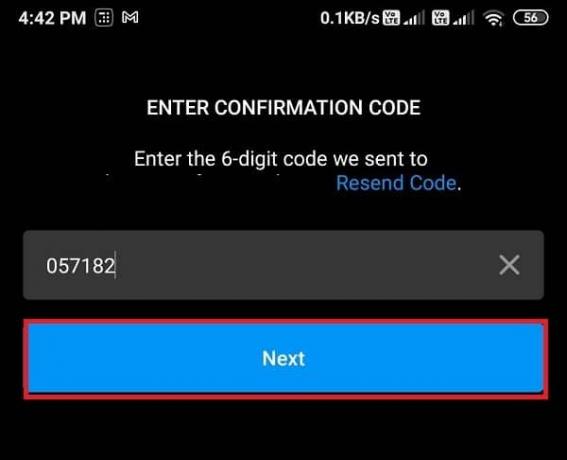
10. Instagram logib teie kontole automaatselt sisse.
11. Lõpuks saate oma parooli muuta, minnes turvaseadetesse.
6. meetod: määrake oma seadmes õige kuupäev ja kellaaeg
Kui te ei saa oma Instagrami kontole sisse logida, on põhjuseks tõenäoliselt see, et Instagram ei saa teie seadmes vale kuupäeva ja kellaaja tõttu oma serveritega suhelda. Kui teie seadmesse on määratud vale kuupäev ja kellaaeg, võib Instagram keelata teie juurdepääsu oma serveritele. Seetõttu ei lase Instagrami sisselogimisprobleemi lahendamiseks veenduda, et olete oma seadmes määranud õige kuupäeva ja kellaaja.
1. Suunduge aadressile Teie seadme seadedja minge aadressile Lisaseaded. See valik on aga telefoniti erinev. Võimalik, et peate navigeerima üldiste haldusseadete juurde.
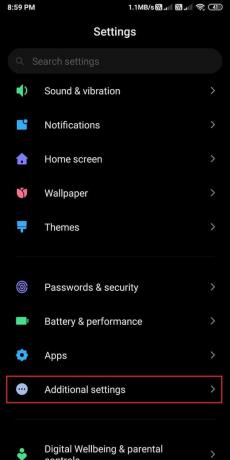
2. Nüüd, all Lisaseaded, kliki Päev ja aeg.

3. Lõpuks lülitage lüliti sisse jaoks Automaatne kuupäev ja kellaaeg et seade seadistaks automaatselt õige kuupäeva ja kellaaja.

Pärast kuupäeva ja kellaaja lähtestamist taaskäivitage Instagram ja proovige oma kontole sisse logida.
Loe ka: Kuidas Instagramis otsesõnumeid saata
7. meetod: installige Instagram uuesti
Mõnikord võib Instagrami rakenduse uuesti installimine seadmesse aidata teil lahendada Instagrami sisselogimise ebaõnnestumise. Rakenduse seadmest desinstallimisel ei pea te muretsema andmete kaotamise pärast.
1. Suunduge aadressile Google Play pood teie seadmes.
2. Klõpsake oma profiili ikoon ekraani paremas ülanurgas ja klõpsake nuppu Minu rakendused ja mängud.
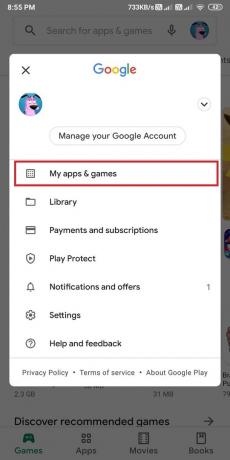
3. Puudutage ülalt installitud vahekaarti.
4. Otsige üles ja avage loendist Instagrami rakendus.
5. Kliki Desinstallige.

6. Lõpuks saate pärast rakenduse desinstallimist selle oma seadmesse uuesti installida.
7. Kui rakendus on teie seadmesse uuesti installitud, proovige oma kontole sisse logida.
8. meetod: võtke ühendust Instagrami abikeskusega
Kui ükski meetod ei suuda parandage Instagram, mis ei lase mul sisse logida probleem, viimane viis, mida saate kasutada, on päringu esitamiseks ühendust võtta Instagrami abikeskusega. Instagrami abikeskuses on abistavad juhendid, mis aitavad teid, kui rakendusega tekib probleeme. Seega, kui te ei saa oma kontole sisse logida, saate Instagrami abikeskusega ühendust võtta järgmiselt.
1. Suunduge aadressile Instagrami abikeskus oma veebibrauseris.
2. Klõpsake nuppu Sisselogimise tõrkeotsing link veebisaidil.
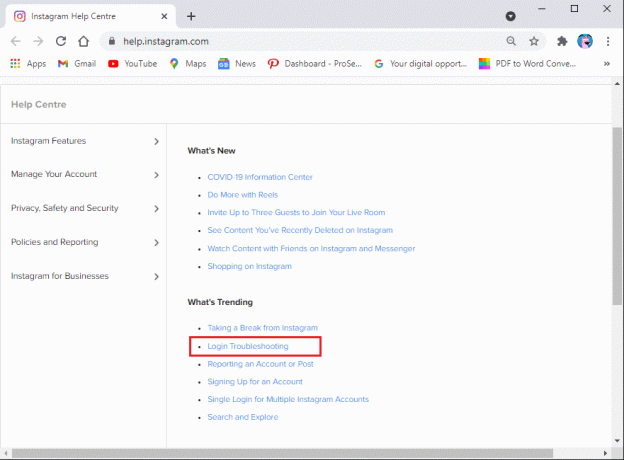
3. Lõpuks saate vaadata ja lugeda veebisaidil mainitud juhendeid kõigi sisselogimisprobleemide kohta.
Korduma kippuvad küsimused (KKK)
Q1. Miks Instagram ei luba mul sisse logida?
Kui te ei saa Instagrami sisse logida, võite sisestada vale kasutajanime või parooli. Alati on parem oma sisselogimismandaadid üle kontrollida. Teine põhjus võib olla see, et keegi üritab teie kontole sisse murda ja sel juhul peaksite kohe oma parooli muutma. Instagrami sisselogimisprobleemide lahendamiseks proovige seade taaskäivitada või rakendus seadmesse uuesti installida.
Q2. Miks Instagram ei lase mul sisse logida?
Kui te ei saa oma kontole sisse logida, on tõenäoline, et kasutate oma seadmes Instagrami rakenduse aegunud versiooni. Laadige alla uued värskendused ja proovige seejärel oma kontole sisse logida. Üksikasjaliku juhendi saamiseks võite järgida ülaltoodud meetodeid.
Q3. Miks ütleb mu Instagram, et sisselogimisel on probleem?
Kui rikute Instagrami nõudeid ja tingimusi, võib rakendus teie konto mõneks päevaks peatada. Sel juhul ei saa te oma kontole sisse logida. Teine põhjus, miks te ei saa oma kontole sisse logida, võib olla see, et keegi teatas teie kontole väärkäitumisest.
Soovitatav:
- Kuidas parandada Instagrami viga, proovige hiljem uuesti
- Kuidas parandada, et Instagrami muusika ei tööta
- Fix Ei saa saata tekstisõnumit ühele inimesele
- Android-telefoni parandamine taaskäivitub juhuslikult
Loodame, et sellest juhendist oli abi ja te suutsite seda teha parandage Instagram ei lase mul sisse logida. Kui teil on protsessi käigus raskusi, võtke meiega kommentaaride kaudu ühendust ja me aitame teid.